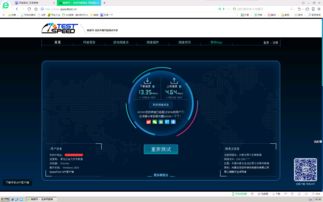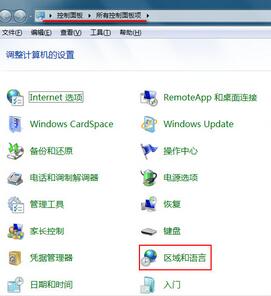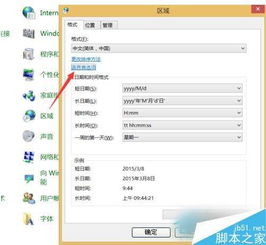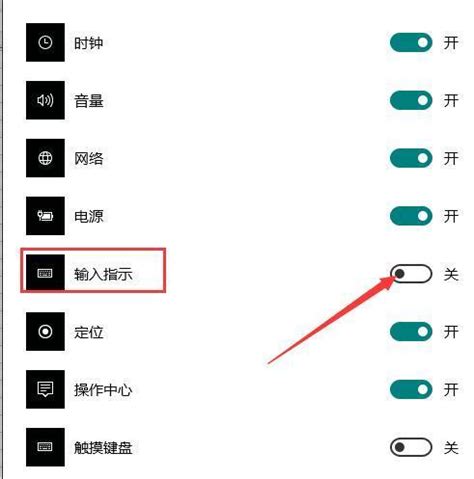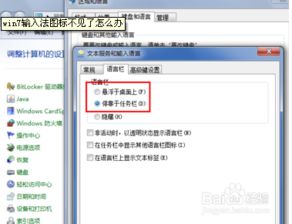XP输入法图标消失,快速找回方法!
当您在使用Windows XP系统时,是否遇到过这样的困扰:右下角的输入法图标突然不见了,导致您无法方便地切换输入法?这不仅会影响到您的工作效率,还可能让您感到十分烦恼。别担心,今天我们就来探讨一下,当Windows XP的输入法图标不见时,我们应该如何解决这一问题。
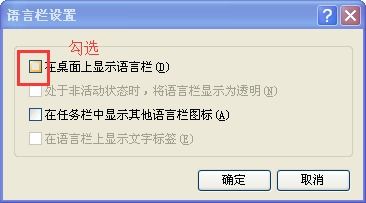
首先,我们需要了解可能导致输入法图标消失的几个常见原因。用户可能不慎关闭了输入法图标的显示,或者在输入法设置中选择了隐藏选项。系统更新、软件冲突或病毒攻击也可能导致输入法相关组件损坏或设置混乱。此外,输入法软件自身的问题,如程序文件丢失、未正确安装或更新失败,也可能导致输入法功能失效。
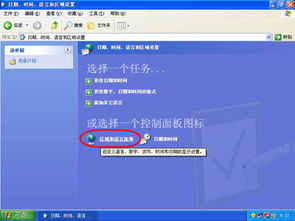
针对这些原因,我们可以尝试以下几种方法来恢复Windows XP的输入法图标。

方法一:检查并启用语言栏
这是最简单也最常见的方法。您只需要在任务栏的空白区域右键点击,选择“工具栏”,看看其中的“语言栏”是否被勾选。如果没有勾选,请选中它,这时输入法图标应该就会重新出现在任务栏上了。
如果这种方法没有解决问题,您可以尝试进入控制面板,找到“日期、时间、语言和区域设置”,然后点击“语言和区域设置”。在弹出的对话框中,选择“语言”标签,点击“详细信息”按钮。在“文字服务和输入语言”窗口中,确保“首选项”下的“语言栏”设置为“在任务栏上显示其他语言栏图标”。最后,点击“应用”和“确定”,重启计算机后,输入法图标应该就会出现了。
方法二:修改系统配置
有时候,系统配置可能导致输入法图标不显示。您可以进入控制面板,找到并双击“区域和语言选项”。在语言选项卡上的“文字服务和输入语言”下,点击“详细信息”。然后切换到“高级”标签,在“系统配置”下,确保没有勾选“关闭高级文字服务”(注意,“兼容配置”和“系统配置”两个选项都不要选,如果“系统配置”被选中,则会关闭语言栏)。
接下来,转到“设置”选项卡,勾选“首选项”下的“语言栏”。如果您希望在桌面上也显示语言栏,可以勾选“在桌面上显示语言栏”。最后,点击“确定”按钮,注销或重新启动计算机,输入法图标应该就能显示了。
方法三:启用输入法服务
有时候,输入法服务可能被禁用,导致输入法图标无法显示。这时,您可以通过运行“系统配置实用程序”来启用输入法服务。点击“开始”菜单,选择“运行”,键入“msconfig”,然后点击“确定”或回车。在“系统配置实用程序”中,找到“启动”选项卡,勾选“Ctfmon.exe”,然后点击“确定”。Ctfmon.exe是控制Alternative User Input Text Processor(TIP)和Microsoft Office语言条的,提供语音识别、手写识别、键盘、翻译和其他用户输入技术的支持。如果这个程序没有启动,也可能导致输入法图标无法显示。
另外,您也可以直接在运行框中输入“ctfmon.exe”,然后回车,这样可以直接启动输入法服务。之后,您可能需要注销或重新启动计算机,才能让输入法图标显示出来。
方法四:修改注册表
如果以上方法都没有解决问题,您可以尝试修改注册表来恢复输入法图标。点击“开始”菜单,选择“运行”,输入“regedit”,然后点击“确定”来打开注册表编辑器。在注册表编辑器中,找到“HKEY_USERS\.DEFAULT\Control Panel\Input Method”分支。在右边窗口中,找到“Show Status”的键值,将其修改为“1”(“0”表示不显示状态栏,“1”表示显示状态栏)。然后重启系统,看看输入法图标是否恢复显示。
方法五:检查输入法设置
有时候,输入法的设置可能导致图标无法显示。您可以在任务栏上的输入法图标上右键点击,选择“设置”。在“文本服务和输入语言”窗口中,检查“已安装的服务”列表中是否有您正在使用的输入法。如果没有,点击“添加”按钮,按照提示添加您需要的输入法。同时,确保“首选项”下的“语言栏”设置为“在任务栏上显示其他语言栏图标”。
此外,您还可以检查输入法的切换设置。在“高级键设置”中,确保“在不同的输入语言之间切换”和“中文(简体)输入法-输入法/非输入法切换”的设置是正确的。有时候,不正确的切换设置可能导致输入法图标无法显示。
方法六:使用第三方软件
如果以上方法都没有解决问题,您可以尝试使用第三方软件来检测并修复输入法的问题。例如,“驱动人生”是一款可以检测电脑相关硬件驱动的软件,它有时可以解决已知的输入法兼容性问题。您可以安装并打开“驱动人生”软件,切换到“驱动管理”界面,然后点击“立即扫描”。根据软件扫描结果,找到存在问题的驱动进行安装更新。
方法七:重新安装输入法
如果以上所有方法都没有解决问题,那么可能是输入法软件本身存在问题。这时,您可以考虑完全卸载输入法,然后从官方网站下载最新版本重新安装。重新安装后,输入法图标应该就能正常显示了。
结语
当Windows XP的输入法图标不见时,我们可以尝试多种方法来恢复它。从最简单的检查语言栏设置,到修改系统配置、启用输入法服务、修改注册表、检查输入法设置,再到使用第三方软件和重新安装输入法,总有一种方法能解决问题。希望这篇文章能帮助您解决输入法图标不见的困扰,让您的工作和生活更加顺畅。
-
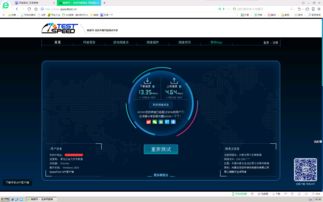 IE桌面图标消失了?4个超实用方法帮你找回!资讯攻略11-23
IE桌面图标消失了?4个超实用方法帮你找回!资讯攻略11-23 -
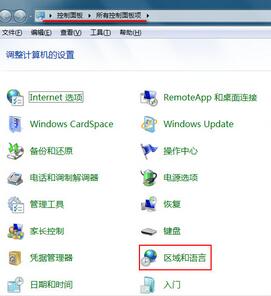 Win7输入法图标消失?快速找回方法!资讯攻略11-05
Win7输入法图标消失?快速找回方法!资讯攻略11-05 -
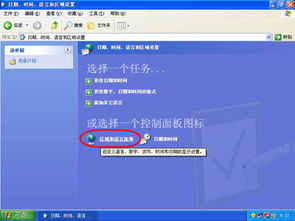 XP系统输入法消失解决方法资讯攻略11-15
XP系统输入法消失解决方法资讯攻略11-15 -
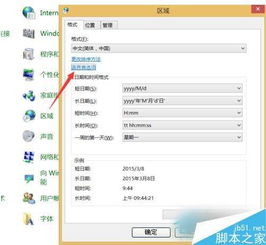 轻松解决WinXP电脑输入法图标消失问题资讯攻略11-09
轻松解决WinXP电脑输入法图标消失问题资讯攻略11-09 -
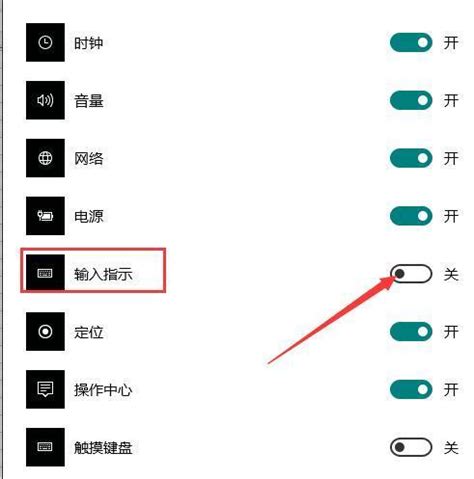 输入法图标不见了该怎么办?资讯攻略11-09
输入法图标不见了该怎么办?资讯攻略11-09 -
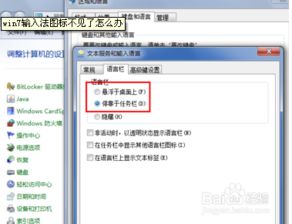 找回消失的Win7输入法图标,轻松解决你的困扰!资讯攻略11-23
找回消失的Win7输入法图标,轻松解决你的困扰!资讯攻略11-23